HP OMEN Desktop PC - 880-167d User Manual
Browse online or download User Manual for Unknown HP OMEN Desktop PC - 880-167d. HP Stream Mini Desktop - 200-020jp Benutzerhandbuch
- Page / 59
- Table of contents
- BOOKMARKS
- Benutzerhandbuch 1
- Sicherheitshinweis 3
- Inhaltsverzeichnis 7
- 1 Informationsmöglichkeiten 9
- 2 Komponenten des Computers 11
- USB-Anschlüsse 13
- Netzwerk 15
- Verwenden von Audiofunktionen 19
- Verwenden von Videofunktionen 20
- (bestimmte Produkte) 25
- Verbessern der Leistung 28
- Reinigungsverfahren 30
- 8 Fehlerbehebung 33
- Stromversorgung 34
- Tastatur und Maus (mit Kabel) 35
- Tastatur und Maus (Wireless) 35
- Lautsprecher und Sound 35
- Internetzugang 36
- 30 Kapitel 8 Fehlerbehebung 38
- Systemstatus und 44
- Systemwiederherstellung 44
- 11 Technische Daten 47
- 12 Elektrostatische Entladung 48
- 13 Barrierefreiheit 49
- Bewerten Ihrer Anforderungen 50
- Standards und Gesetzgebung 51
- Gesetzgebung und Bestimmungen 52
- Großbritannien 53
- Australien 53
- Organisationen 54
- Bildungswesen 54
- Kontaktieren des Supports 55
- 14 Supportinformationen 56
- Kundensupport für Reparaturen 57
Summary of Contents
Benutzerhandbuch
Aufgaben Anleitungen▲ Wählen Sie die Schaltäche Start, HP Hilfe und Support und anschließend HP Dokumentation.– oder –▲ Wählen Sie die Schaltäche St
2 Komponenten des ComputersInformationen zur HardwareIhr Computer verfügt über Top-Komponenten. Dieses Kapitel enthält Informationen zu den Komponente
1. Positionieren Sie den Computer so, dass alle Lüftungsönungen frei liegen und Kabel nicht im Weg liegen, sodass Sie weder darauf treten noch diese
VORSICHT! Um das Risiko schwerer Verletzungen zu reduzieren, lesen Sie das Handbuch für sicheres und angenehmes Arbeiten. Darin werden die sachgerecht
Komponente Beschreibung(3)– oder –USB SuperSpeed-Plus-Anschluss Zum Anschließen eines USB-Geräts, z. B. eines Handys, einer Kamera, eines Fitness-Armb
3 Herstellen einer Verbindung zu einem Netzwerk Sie können den Computer überallhin mitnehmen. Aber auch von zu Hause aus können Sie die Welt erkunden
So verwenden Sie die Bedienelemente des Betriebssystems:▲ Klicken Sie in der Taskleiste mit der rechten Maustaste auf das Netzwerkstatussymbol und wäh
Möglicherweise benötigen Sie die IMEI- und/oder MEID-Nummer des HP UMTS-/WWAN-Moduls, um den Mobiles Internet-Service zu aktivieren. Die Nummer kann a
HINWEIS: Wenn für das Gerät eine Überprüfung erforderlich ist, wird ein Kopplungscode angezeigt. Folgen Sie den Anleitungen auf dem Bildschirm des hin
4 Unterhaltungsfunktionen verwendenNutzen Sie Ihren HP Computer als Unterhaltungszentrum, um über die Kamera mit anderen in Kontakt zu treten, Ihre Mu
© Copyright 2015, 2017, 2018 HP Development Company, L.P.Intel, Celeron, Pentium und Thunderbolt sind Marken der Intel Corporation in den USA und ande
Sie können bei bestimmten Produkten kabelgebundene Kopfhörer über eine Audioausgangsbuchse (Kopfhörer) oder eine Combo-Buchse für die Audioausgangsbuc
WICHTIG: Das externe Gerät muss mithilfe des entsprechenden Kabels mit dem richtigen Anschluss am Computer verbunden werden. Beachten Sie die Anweisun
Anschließen von Videogeräten über ein VGA-Kabel (nur bestimmte Produkte)HINWEIS: Um ein VGA-Videogerät an den Computer anzuschließen, benötigen Sie ei
Videogeräte über ein HDMI-Kabel verbinden (bestimmte Produkte)HINWEIS: Um ein HDMI-Gerät an den Computer anzuschließen, benötigen Sie ein separat erhä
Einrichten von HDMI-AudiofunktionenHDMI ist die einzige Videoschnittstelle, die High-Denition-Video und -Audio unterstützt. Nachdem Sie ein HDMI-Fern
● Nur PC-Bildschirm: Die Bildschirmanzeige nur auf dem Computer anzeigen.● Duplizieren: Dieselbe Bildschirmanzeige gleichzeitig auf dem Computer und a
5 Navigation auf dem BildschirmDie Navigation auf dem Bildschirm kann erfolgen mit:● Fingerbewegungen (bestimmte Produkte)● Tastatur und MausBestimmte
Symbol BeschreibungDie Webseite „How to get help in Windows 10“ (Hilfe mit Windows 10) wird geönet.Verringert die Displayhelligkeit schrittweise, sol
6 Wartung und Pege des ComputersEs ist sehr wichtig, den Computer regelmäßig zu warten, damit er in optimalem Zustand bleibt. In diesem Kapitel wird
HINWEIS: Nur interne Festplatten werden von HP 3D DriveGuard geschützt. Eine Festplatte, die sich in einem optionalen Docking-Gerät bendet oder an ei
SicherheitshinweisVORSICHT! Um eventuelle Verbrennungen oder eine Überhitzung des Computers zu vermeiden, stellen Sie den Computer nicht direkt auf Ih
Faserstoe wie Papiertücher können Kratzer auf dem Computer hinterlassen. Mit der Zeit können sich Schmutzpartikel und Reinigungsmittel in den Kratzer
– Sichern Sie Ihre Daten auf einem externen Laufwerk.– Entfernen Sie alle Discs und externen Speicher- und Erweiterungskarten.– Schalten Sie alle exte
7 Schutz von Computer und DatenIhr Computer enthält Funktionen, die helfen, die Integrität Ihres Systems und dessen Daten vor nicht autorisiertem Zugr
8 FehlerbehebungWenn Sie Probleme bei der Benutzung von Peripheriegeräten wie z. B. einem Monitor oder einem Drucker mit dem Computer haben, lesen Sie
Symptom Mögliche LösungHalten Sie die Betriebstaste am Computer mindestens 5 Sekunden lang gedrückt, um den Computer auszuschalten. Drücken Sie anschl
Tastatur und Maus (mit Kabel)Symptom Mögliche LösungTastaturbefehle und -eingaben werden vom Computer nicht erkanntVerwenden Sie die Maus, um den Comp
Symptom Mögliche LösungSchalten Sie den Computer aus, trennen Sie die Lautsprecher und schließen Sie sie erneut an. Vergewissern Sie sich, dass die La
Symptom Mögliche Lösung● Installieren Sie das Softwareprogramm oder den Hardwaretreiber neu. Siehe „Neuinstallation von Softwareprogrammen und Hardwar
Symptom Mögliche LösungMicrosoft SystemwiederherstellungWenn Sie ein Problem feststellen, das möglicherweise auf von Ihnen auf Ihrem Computer installi
9 Verwenden von HP PC Hardware DiagnosticsVerwenden von HP PC Hardware Diagnostics Windows (nur bestimmte Produkte)HP PC Hardware Diagnostics Windows
iv Sicherheitshinweis
Herunterladen der aktuellen Version von HP PC Hardware Diagnostics WindowsGehen Sie zum Herunterladen von HP PC Hardware Diagnostics Windows folgender
HINWEIS: Um das Diagnose-Tool auf einem Convertible zu starten, muss Ihr Computer sich im Notebook-Modus benden und Sie müssen die angeschlossene Tas
Herunterladen von HP PC Hardware Diagnostics UEFI nach Produktname oder -nummer (nur bestimmte Produkte)HINWEIS: Bei einigen Produkten kann es erforde
Anpassen der Einstellungen für Remote HP PC Hardware Diagnostics UEFIMithilfe der Remote HP PC Hardware Diagnostics-Einstellung im Computer Setup (BIO
10 Sichern, Wiederherstellung des Systemstatus und SystemwiederherstellungDieses Kapitel enthält Informationen zu den folgenden Vorgängen, die bei den
So erstellen Sie HP Wiederherstellungsmedien mit dem Download-Tool für HP Cloud Recovery:1. Gehen Sie zu http://www.hp.com/support.2. Wählen Sie Softw
▲ Schalten Sie das Tablet ein bzw. starten Sie es neu, drücken Sie dann schnell die Lauter-Taste und wählen Sie f9.– oder –Schalten Sie das Tablet ein
11 Technische DatenBetriebsbedingungenHINWEIS: Die genauen elektrischen Werte Ihres Computers nden Sie auf dem Schild mit den elektrischen Werten an
12 Elektrostatische EntladungUnter elektrostatischer Entladung wird die Freisetzung statischer Ladung beim Kontakt zweier Objekte verstanden, beispiel
13 BarrierefreiheitBarrierefreiheitHP ist bestrebt, Vielfalt, Inklusion und Arbeit/Leben in das gesamte Arbeits- und Unternehmensumfeld einießen zu l
Prozessor-Kongurationseinstellung (bestimmte Produkte)WICHTIG: Bestimmte Produkte sind mit einem Prozessor der Intel® Pentium® N35xx/N37xx-Serie oder
International Association of Accessibility Professionals (IAAP)IAAP ist eine Non-Prot-Organisation, die ihren Schwerpunkt auf die Weiterentwicklung d
● HP Slate 7 Tablets – Aktivierung der Barrierefreiheitsfunktionen auf Ihrem HP Tablet (Android 4.1/Jelly Bean)● HP SlateBooks – Aktivierung der Barri
● Wahrnehmbar (beispielswiese müssen Textalternativen für Bilder, Untertitel für Audioinhalte, Anpassungsmöglichkeiten für Präsentationen und Farbkont
Weitere US-Gesetze und Initiativen● Americans with Disabilities Act (ADA), Telecommunications Act, Rehabilitation Act und weitereKanadaDer Accessibili
Sämtliche Websites der Regierung Australiens müssen bis 2012 Level A-konform und bis 2015 Double A-konform sein. Der neue Standard ersetzt die WCAG 1.
● European Disability Forum● Job Accommodation Network● Microsoft Enable● U.S. Department of Justice – A Guide to disability rights LawsHP LinksUnser
14 SupportinformationenHilfequellenDer HP Support kann Ihnen helfen, das Potenzial Ihres Computers auszuschöpfen. Hier nden Sie, was Sie benötigen, m
Kundensupport für ReparaturenWenn Ihr Computer repariert werden muss oder wenn Teile ausgetauscht werden müssen, haben Sie zwei Möglichkeiten:● Eine V
IndexAAktionstasten 18Aktualisieren von Programmen und Treibern 21AnschlüsseExterner Monitor 14HDMI-Anschluss 15, 16Miracast 17USB 5USB SuperSpeed 5U
MMEID-Nummer 8Mikrofon, anschließen 12Miracast 17Mobile BroadbandAktivieren 8IMEI-Nummer 8MEID-Nummer 8OÖentliches WLAN, Verbindung 8PPegehinweise 2
vi Prozessor-Kongurationseinstellung (bestimmte Produkte)
Inhaltsverzeichnis1 Informationsmöglichkeiten ...
Lautsprecher und Sound .........
1 InformationsmöglichkeitenAufgaben Anleitungen● Einrichten des Computers Setupanweisungen oder Kurzanleitung zur Installation– oder –Siehe „Komponent
More documents for Unknown HP OMEN Desktop PC - 880-167d
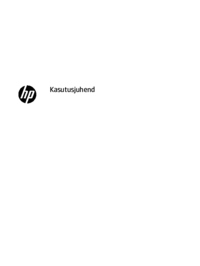
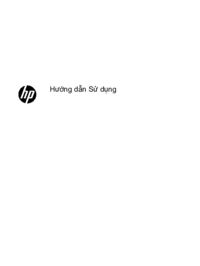

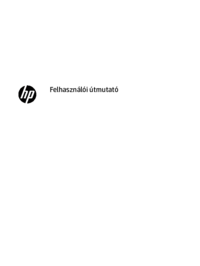
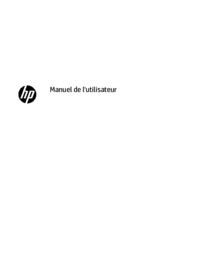




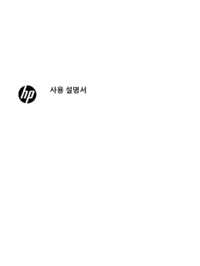


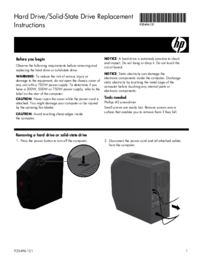
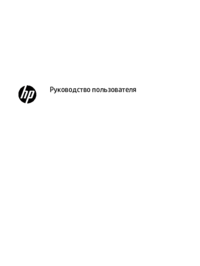

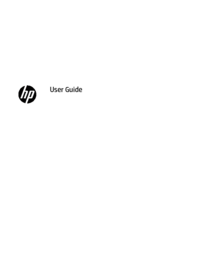


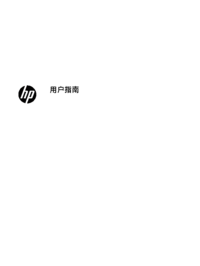







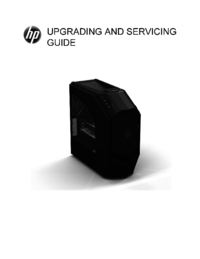


















 (94 pages)
(94 pages) (48 pages)
(48 pages) (115 pages)
(115 pages) (13 pages)
(13 pages) (41 pages)
(41 pages) (68 pages)
(68 pages) (70 pages)
(70 pages) (51 pages)
(51 pages) (81 pages)
(81 pages)
 (32 pages)
(32 pages) (87 pages)
(87 pages)







Comments to this Manuals